廉须熟·2025-06-23 17:55:04阅读11分钟已读25次
1、Excel二级下拉菜单通过“数据验证”与“命名管理器”功能实现;2、适合制作分类选择,如省市联动或产品类别筛选;3、操作涉及区域命名、间接引用等步骤,需细致设置。 在实际应用中,二级下拉菜单能极大提升数据录入的准确性与效率。例如:在登记表中,选择“省份”后,“城市”下拉菜单仅显示对应省份下属城市。这一功能常用于人力资源、销售报表、项目管理等众多场景。具体操作虽然稍显复杂,但只要按照步骤配置,即可灵活实现多层级数据联动。本文将系统梳理Excel中二级下拉菜单的制作方法,并针对常见难点给出详细解答。
《excel二级下拉菜单怎么做》
一、二级下拉菜单原理与应用场景
原理解析
Excel的二级(及多级)下拉菜单,其核心在于:当第一级(如类别A)被选定后,第二级(如A类下的子选项)自动限定为相应范围。这是通过“名称管理器”为每个一级分类分配子集区域,并借助INDIRECT函数根据前一级选择动态引用。
典型应用场景
省市/地区选择
产品大类与小类筛选
部门与岗位关联
课程体系分层选择
场景一级分类二级分类地区录入省份城市产品管理产品类型型号/规格员工信息登记部门岗位
适用优势
保证数据一致性,无需手动输入;
避免错误录入,提高效率;
易于批量处理和后续分析。
二、Excel二级下拉菜单制作步骤详解
实现流程大体分为以下几个关键步骤:
准备数据源
创建一级菜单的数据验证
区域命名(名称管理器)
制作二级菜单的数据验证(利用INDIRECT函数)
下面以“产品大类/小类”为例,详细分解各环节。
步骤列表
步骤序号操作内容目标/说明1整理好全部分类及子项如“大类A、小类A1/A2;大类B、小类B1/B2”2设置一级下拉菜单数据验证→允许→序列→输入一级类别3给每组子项分别命名名称管理器:将A组子项命名为“A”,B组为“B”4设置二级下拉菜单数据验证→允许→序列→=INDIRECT(上方单元格)
示例表格
假设你的数据源如下:
A列 (大类)B列 (小类)家电空调、电视机、电冰箱家具沙发、茶几、床
操作简要说明:
在C1单元格做一级下拉:“家电,家具”
在D1单元格设置数据验证公式:=INDIRECT(C1)
将【空调,电视机,电冰箱】区域命名为“家电”;【沙发,茶几,床】区域命名为“家具”
三、高阶技巧:多层联动/动态扩展
实际工作可能还会遇到三级或更多层次的联动需求,以及分类动态增加删除的问题。对此,有两种常用解决思路:
技巧汇总
动态命名范围
使用公式定义名称,例如 =OFFSET(起始单元格,0,0,COUNTA(某列),1),确保新增子项自动纳入范围。
多重依赖联动
三级甚至四级时,继续依赖 INDIRECT 嵌套引用上一步结果,但注意不要出现名称冲突或非法字符。
表格:多层联动示例
一级二级三级东北地区辽宁沈阳吉林长春
一级选东北地区 → 二级只显示辽宁吉林 → 再选辽宁 → 三级只显示沈阳
注意事项
名称不建议含有数字开头或特殊字符,否则 INDIRECT 会失效。
批量创建大量名称时,可借助VBA辅助脚本自动化生成。
四、常见问题及解决方案
即使严格按流程操作,也经常会遇到如下难题:
问题&对策汇总表
问题成因分析推荐解决办法二级未显示或公式报错名称拼写不一致/引用无效检查名称拼写及是否正确引用增加新类别未同步更新静态范围未调整用动态定义名称方式下拉项过长翻页查找困难无搜索能力可考虑结合VBA或迁移到更智能平台多人协作时易被破坏手工设置脆弱建议采用在线零代码开发平台简道云等方式
详细说明一点——多人协作安全性问题:
当多人在本地Excel文件同时编辑时,自定义的数据验证和区域命名很容易被无意覆盖、更改甚至丢失。这不仅影响使用体验,还会带来业务风险。因此,对于需要高频协作和共享的复杂数据录入任务,推荐使用在线零代码开发平台,如【简道云零代码开发平台】,它支持自定义字段、多层关联控件,并具备完善的权限管控和历史追溯,大幅提升了协同安全与稳定性。[简道云官网地址:https://s.fanruan.com/prtb3;]
五、新手易错点及避坑建议
整理部分初学者高频错误现象及对应建议:
易错点提示表
|| 错误表现 || 推荐做法 ||
|-|-|-|
|| 未正确给子项区域做命名 || 在“公式”-“名称管理器”核查修改 ||
|| 引用区间包含空行 || 删除空行或用动态范围覆盖 ||
|| INDIRECT拼写出错 || 强制校验公式区分大小写 ||
|| 重复设置导致混淆 || 合理规划数据结构统一管理 ||
补充说明:
对于经常需要变更结构的数据源,应优先考虑动态扩展方案。此外,不同版本Excel部分细节略有差异,请确保已激活相关功能模块。如想彻底避免技术壁垒,可转向可视化配置平台,由专业工具托管底层逻辑。
六、零代码平台助力:简道云实现更强大的多级选择
如果你觉得传统Excel设置门槛较高、不便于团队协作或者维护成本太大,那么可以尝试在线零代码开发工具,比如【简道云零代码开发平台】。该平台无需编程基础,通过拖拽控件即可建立类似甚至更高级的多维度下拉表单,实现实时共享、多端访问和高效权限控制,非常适合企业日常报表、人事档案收集等场景。
优势对比表
平台特性 Excel原生 简道云零代码开发平台
:------------------:-----------------------------------:---------------------------------------------------
搭建难度 中等,需要理解函数+手工设置 极低,全程拖拽式配置,无需编码
易维护性 差,新增删除需频繁调整 强,自带动态扩展与批量维护工具
多人协作 风险较高,易出错 安全可靠,多人同时编辑并可回溯历史版本
展示交互 固定静态,下拉不可搜索 支持模糊搜索、多条件筛选、高自由度交互
移动端支持 有限 完美适配手机平板PC端全兼容
综上,【简道云零代码开发平台】显著降低了多层筛选系统搭建门槛,并提供专业模板库供快速套用,[官网入口:https://s.fanruan.com/prtb3;]。
七、小结与实践建议
本文详尽介绍了如何在Excel中制作二级(乃至多层)下拉菜单,包括原理解析、详细分步实践、高阶技巧、新手误区以及更先进的平台替代方案。如果你希望快速应用,可以按文中步骤逐步尝试;如对团队协同有较高要求,建议迁移至简道云等在线零代码开发环境,实现更强大的弹性扩展与安全保障。最后,不妨直接体验各行业专属模板,更快满足业务需求!
100+企业管理系统模板免费使用>>>无需下载,在线安装:
https://s.fanruan.com/l0cac
精品问答:
excel二级下拉菜单怎么做?
我最近在使用Excel制作数据表格,听说二级下拉菜单可以让数据输入更高效和准确,但具体怎么操作呢?有没有简单易懂的步骤告诉我如何创建excel二级下拉菜单?
创建excel二级下拉菜单主要步骤包括:
准备数据源,将一级分类和对应的二级分类分别整理在不同的列中。
定义名称区域,使用“公式”中的“定义名称”功能为一级和二级列表命名。
设置一级下拉菜单,选中单元格,点击“数据验证”,选择“序列”,输入一级分类名称区域。
设置二级下拉菜单,在目标单元格数据验证中,使用公式=INDIRECT(选中的一级单元格名称),实现根据一级选择动态显示对应的二级选项。
示例:如果A1是一级分类,B1设置的数据验证公式为=INDIRECT(A1),则B1会根据A1选择自动更新选项。按照此方法即可完成excel二级下拉菜单的制作。
excel二级下拉菜单的数据源如何规划更合理?
我做了几个简单的Excel表格,但发现数据源规划得不好导致二级下拉菜单无法正常显示。想知道怎样设计excel二级下拉菜单的数据源结构更合理、更易维护?
合理规划excel二级下拉菜单的数据源,可以采用以下方法:
设计原则说明案例分类分列一级分类与对应的多条二级分类各占一列第一列放‘水果’,第二列放‘苹果、香蕉、橙子’命名规范对每个一级分类使用英文或拼音命名,避免空格和特殊字符‘水果’命名为‘shuiguo’用于INDIRECT函数引用数据完整性确保每个类别都包含完整的子类别列表且无重复值‘蔬菜’类包含‘白菜、胡萝卜、菠菜’等通过以上规划,有助于提升excel二级下拉菜单的稳定性和扩展性。
为什么我的excel二级下拉菜单出现#REF!错误?
我按照教程设置了Excel的二级下拉菜单,但当我选择一级项目时,第二个下拉框显示#REF!错误,这让我很困惑,不知道问题出在哪里,希望有人能帮我分析原因。
出现#REF!错误通常是因为INDIRECT函数引用了不存在或命名错误的区域。解决方法包括:
检查定义名称是否正确拼写且与一级单元格内容完全匹配(区分大小写)。
确认命名区域没有空格或非法字符。
确保引用格式正确,例如=INDIRECT(A1)中A1必须含有合法名称。
举例:如果一级单元格值为‘shuiguo’,则必须存在名为‘shuiguo’的数据区域,否则会报#REF!。仔细核对即可消除该错误。
如何用公式优化Excel中的多层次(三级及以上)联动下拉菜单?
除了常见的两层联动,我想实现三级甚至更多层次的联动筛选功能,用于复杂的数据录入场景。有推荐的方法或者公式技巧来优化这种多层次Excel联动吗?
针对三级及以上联动,可以采用以下优化思路:
数据结构采用树状分组,每一层用独立命名范围管理。
二三级联动依旧使用INDIRECT函数动态引用,但需嵌套如=INDIRECT(INDIRECT(A1))等复杂引用时谨慎处理。
利用辅助列整合路径信息,例如拼接字符串作为唯一键,用VLOOKUP或INDEX-MATCH配合数组公式实现精准匹配。
案例说明:假设有省、市、区三级联动,可先定义省区域,再用市区域命名单元格内拼接省+市作为索引,实现三级筛选逻辑。此方法可提升多层次Excel联动效率和准确度。
178
×微信分享
扫描二维码分享到微信